Apple Vision Pro 사용 설명서
- 환영합니다
- 다른 사람이 Apple Vision Pro를 사용하도록 허용하기
- 저작권 및 상표
Apple Vision Pro의 Keynote에서 대상체 정렬하기
서로 관련지어 여러 대상체를 정렬할 수 있습니다.
참고: 대상체가 텍스트와 함께 인라인으로 위치한 경우, 현재 텍스트 흐름의 새로운 위치 또는 다른 텍스트 상자나 도형으로 해당 대상체를 핀치하고 드래그(또는 오려서 붙여넣기)하는 방법으로만 위치를 변경할 수 있습니다.
여러 대상체 정렬하기
대상체를 가로 또는 세로 축을 따라 한 줄로 정렬할 수 있습니다. 또한 가로나 세로 축 또는 양 축 모두에서 균일한 간격으로 대상체를 배치할 수 있습니다.
대상체를 탭하여 선택하거나, 도구 막대(윈도우 하단)의

정렬할 대상체를 탭하거나, 전체 선택을 탭한 후 완료를 탭하십시오.
포맷 막대가 나타나면

대상체는 선택한 위치에 가장 가깝게 정렬됩니다. 예를 들면 세 개의 대상체를 왼쪽으로 정렬하면 가장 왼쪽의 대상체는 이동하지 않으며 나머지 대상체는 정렬됩니다.
x와 y 좌표에 맞춰 정렬하려면 윈도우 상단의 탐색 막대에서 
대상체를 텍스트 상자 또는 도형 안에 있는 텍스트와 함께 인라인으로 배치하기
슬라이드에 텍스트 상자 또는 도형을 추가하지 않았거나 안에 붙여넣으려는 대상체를 추가하지 않은 경우, 윈도우 하단의 도구 막대에서

텍스트 상자 또는 도형 안에 중첩하려는 대상체를 선택하고 포맷 막대가 나타나면


대상체가 슬라이드에 있는 경우 탭하여 선택하십시오. 인라인(텍스트 포함)인 경우 두 번 탭하여 선택하십시오.
대상체를 붙여넣을 텍스트 상자 또는 도형을 두 번 탭하고, 다시 탭한 후 붙여넣기를 탭하십시오.
붙여넣은 대상체가 상위 대상체 안에 중첩됩니다. 클리핑 표시기
 가 나타나면 상위 대상체를 탭한 다음, 모든 콘텐츠가 표시될 때까지 테두리에 있는 파란색 점을 핀치하고 드래그하십시오.
가 나타나면 상위 대상체를 탭한 다음, 모든 콘텐츠가 표시될 때까지 테두리에 있는 파란색 점을 핀치하고 드래그하십시오.중첩된 대상체 뒤로 텍스트를 추가하려면, 상위 대상체 내부를 두 번 탭하여 삽입점을 표시한 다음, 새로운 텍스트를 입력하거나 붙여넣으십시오.
중첩된 대상체를 실수로 선택한 경우(선택 영역 핸들이 표시됨), 해당 대상체의 바깥쪽을 탭하여 삽입점을 상위 대상체(예: 텍스트 상자) 안으로 이동하십시오.
팁: 중첩된 대상체가 도형인 경우 내부에 이미지, 도형 또는 방정식을 넣을 수 있습니다. 두 번 탭하여 중첩된 도형에 삽입점을 배치한 다음, 그 안에 새로운 텍스트 또는 대상체를 입력하거나 붙여넣으십시오.
도형 안에 텍스트 추가 및 정렬하기
도형을 두 번 탭하여 키보드를 표시한 다음 텍스트를 입력하십시오.
클리핑 표시기
 가 나타나면 해당 도형을 탭하고 모든 텍스트가 표시될 때까지 테두리에 있는 파란색 점을 핀치하고 드래그하십시오.
가 나타나면 해당 도형을 탭하고 모든 텍스트가 표시될 때까지 테두리에 있는 파란색 점을 핀치하고 드래그하십시오.도형에서 텍스트를 정렬하려면, 도형을 탭하고 포맷 막대가 나타나면
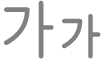 을 탭한 다음, 정렬 버튼을 탭하십시오.
을 탭한 다음, 정렬 버튼을 탭하십시오.
또한 도형 안에 대상체를 배치하여 텍스트와 함께 인라인으로 표시되도록 할 수 있습니다.
정렬 안내선 켜기 또는 끄기
윈도우 상단의 탐색 막대에서

다음과 같은 안내선 하나 또는 여러 개에 대한 설정을 조절하십시오.
가장자리 안내선: 대상체의 가장자리가 다른 대상체의 가장자리와 정렬될 때 표시됩니다.
중앙 안내선: 대상체의 중앙이 다른 대상체 또는 슬라이드의 중앙에 정렬될 때 나타납니다.
간격 안내선: 3개 이상의 대상체가 선에서 동일한 간격으로 배치되면 표시됩니다.
완료를 탭하십시오.